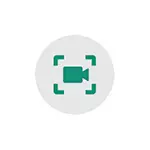
Այս ցուցումներում մանրամասն նկարագրեք Record Video Video Android էկրանից կամ պլանշետից, որոնցից մեկը պետք է հարմար լինի ձեր առաջադրանքների համար:
- Ձայնագրեք Android էկրանով ներկառուցված գործիքներ
- Ձայնագրեք տեսանյութը էկրանից ներկառուցված Samsung Galaxy- ով
- Օգտագործելով Play Games- ի դիմումը
- Անվճար էկրանի էկրանի դիմումներ Android- ում
- Ինչպես գրանցել Android էկրանից տեսանյութ համակարգչում
- Օգտագործելով ADB- ն `էկրանին գրավելու համար
- Տեսանյութերի հրահանգ
Գրանցեք Android էկրանի ներկառուցված համակարգի գործիքներ
Եթե մենք խոսում ենք Android- ի միջոցով տեսանյութից տեսանյութի ձայնագրման հնարավորությունների մասին, ապա մինչեւ 10-րդ տարբերակը, բացառությամբ այն դեպքերի, երբ այս հատկությունը տրամադրվում է արտադրողի կողմից (օրինակ, Samsung Galaxy կամ LG- ում) , Դուք չեք տեսնի նման գործառույթ:Այնուամենայնիվ, եթե ձեր հեռախոսի վրա տեղադրված է Net Android 10-ը, կարող եք փորձել հետեւյալ մեթոդը (ոչ բոլոր հեռախոսների վրա).
- Միացնել Android Developer Mode- ը:
- Գնացեք «Մշակողների համար» պարամետրերը եւ գտեք «փորձարարական գործառույթներ» կետը, բացեք այն:
- Եթե ցուցակը դատարկ չէ, եւ դրանում կա պարամետր settings_screenrecord_long_press - Միացնել այն.
Այս փորձարարական գործառույթը միացնելուց հետո էկրանը գրելը, ձեզ հարկավոր է սեղմել եւ պահել էլեկտրական կոճակը, ապա ընտրացանկում, որը հայտնվում է, կտտացրեք եւ պահեք էկրանի մուտքը:
Գրանցեք տեսանյութը Android էկրանից Samsung Galaxy- ի վրա
Կախված ձեր Samsung Galaxy սմարթֆոնի վրա Android- ի վարկածից, էկրանից տեսագրման առանձնահատկությունները կարող են տարբեր լինել.
- Samsung սմարթֆոնների վրա `Android 10 եւ ավելի նոր, բավական է ծանոթանալ ծանուցման տարածք եւ գտնել« Էկրանի ռեկորդ »կոճակը (նշեք, որ գործողությունների կոճակների ցանկը կարող է պտտվել հորիզոնական): Երբ պակասում է, կտտացրեք ընտրացանկի կոճակը (վերեւում նշված երեք կետ) ընտրեք «Կոճակի կարգը» եւ տեսեք, թե արդյոք էկրանի ձայնագրման կոճակը հասանելի է անջատված եւ անհրաժեշտության դեպքում:
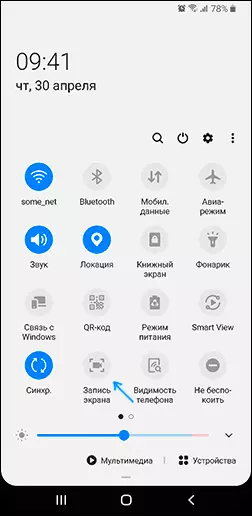
- Երբ սկսում եք գրել էկրանը այս կոճակը օգտագործելով, կարող եք ընտրել ձայնը եւ որտեղ. Միայն հեռախոսից (խաղից, դիմումից) կամ հեռախոսից եւ խոսափողից:
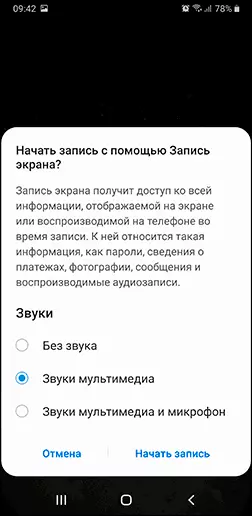
- Էկրանից տեսանյութ գրելիս վահանակը կհայտնվի դրա վերեւում, որտեղ ձայնագրությունը կարող է դադարեցվել:
- Samsung- ի վրա էկրանի ձայնագրման պարամետրերը Android 10-ում են պարամետրերը. Լրացուցիչ առանձնահատկություններ - լուսանկարներ եւ էկրանի ձայնագրում (օրինակ, այնտեղ կարող եք ընտրել տեսագրելի լուծում):
Samsung Galaxy սմարթֆոնների վրա `Android- ի նախորդ տարբերակներով, էկրանի գրառումը հնարավոր էր խաղերում. Դրա համար պարամետրերում` լրացուցիչ հնարավորություններ, որոնք անհրաժեշտ են, որպեսզի կարողանաք միացնել խաղարկիչը:
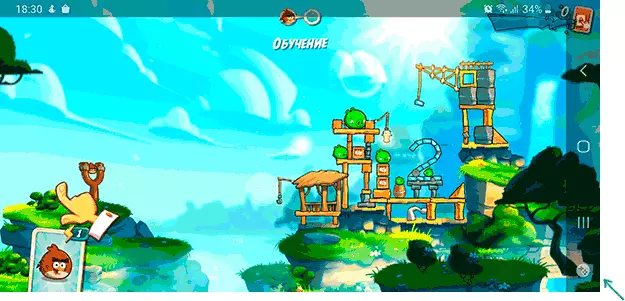
Եվ խաղի ընթացքում բացեք վահանակը կառավարման կոճակներով եւ դրա վրա օգտագործեք խաղի գործարկման կոճակը, որտեղ էկրանը կգրի գործառույթները:
Ձայնագրեք տեսանյութը Android էկրանից խաղալ խաղերում
Հեռախոսակապի եւ պլանշետների շատ Android տերեր ունեն նախապես տեղադրված Google Play Game: Բայց ոչ բոլորն են գիտեն, որ այն թույլ է տալիս էկրանից վիդեո ձայնագրել եւ ոչ միայն խաղերից, այլեւ Android- ի այլ պայմանավորվածություններում:
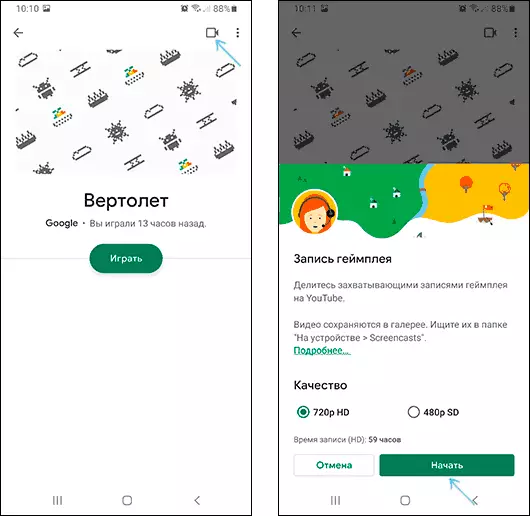
Մանրամասներ գործառույթը առանձին հրահանգով օգտագործելու մասին Ինչպես արձանագրել տեսանյութը Android էկրանից խաղային խաղերում:
Անվճար ծրագիր կիրառական դիմումներ Android էկրանից
Եթե վերը նկարագրված մեթոդները ձեզ համար հարմար չեն, կարող եք օգտագործել անվճար Android Էկրանի գրառումներ, մեծ քանակությամբ առկա են խաղային շուկայում: Նրանց մեջ:
- Էկրանի ձայնագրիչ չկա - Էկրանի գրելու հիանալի դիմում (իմ ընտրությունը) մի կոճակ է ավելացնում ծանուցման տարածքին, ունի շատ պարամետրեր (օրինակ, տեսախցիկից կարող եք ավելացնել տեսախցիկից) եւ ամբողջովին առանց գովազդի: Android 10 ունեցող հեռախոսների վրա եւ ավելի նորը կարող է ձայնագրվել համակարգի հնչյունների վրա, ավելի հին տարբերակներով `միայն խոսափողից: Լռելյայն, դիմումը սկսվում է անգլերենից, բայց պարամետրերում կարող եք հնարավորություն տալ Ռուսաստանի միջերեսի լեզուն: Պաշտոնական դիմումի էջը խաղային շուկայում - https://play.google.com/store/apps/Details?Id=com.kimcy929.ScreeRecorder
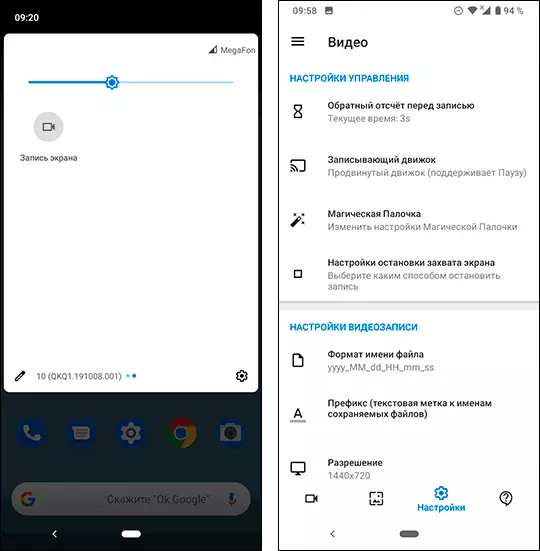
- Էկրանի Xrecorder ձայնագրելը - Android- ի էկրանից տեսանյութը ձայնագրելու շատ պարզ եւ հարմար կիրառություն, խաղային շուկայում օգտագործողների լավագույն ակնարկներով. HTTPS://play.google.com/store/apps/details?veeReCorder
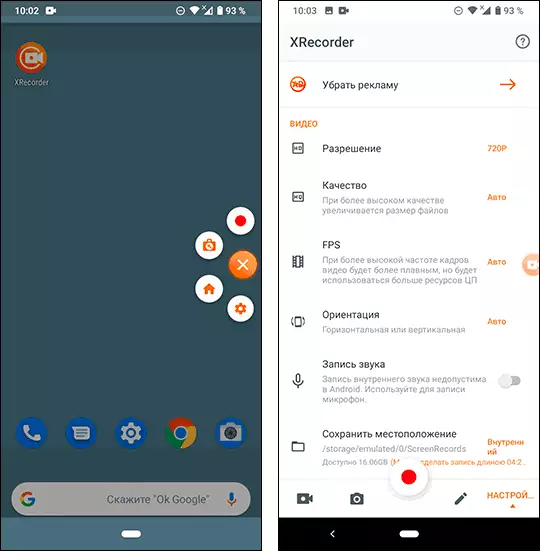
- AZ Էկրանի ձայնագրիչ: - Սա հետեւյալ կիրառությունն է, որը շատ նման է ֆունկցիոնալության եւ նախորդի աշխատանքի սկզբունքը:
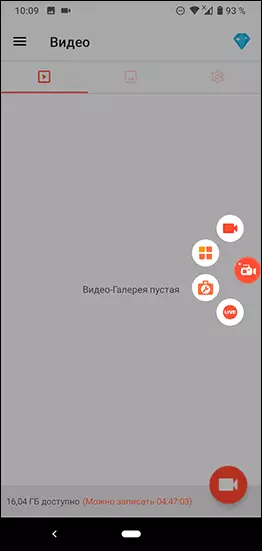
- Սուպեր էկրանի ձայնագրիչ:
- Մոբիզեն: - Շատ հանրաճանաչ ծրագիր, լավ ակնարկներ, բայց, իմ կարծիքով, չափազանց շատ գովազդ `դիմումի անվճար տարբերակում:
Փաստորեն, պաշտոնական խանութում նման դիմումները մատչելի են շատ ավելին. Ես միայն մատնանշեցի դրանցից ամենատարածվածը, ամենատարածվածը `օգտագործումը եւ ռուսերեն:
Ինչպես գրանցել Android էկրանից տեսանյութ համակարգչում
Եթե android- ի վրա տեսագրությունը ենթադրում է համակարգչում հետագա վերամշակումը, ապա կարող եք անմիջապես արձանագրել դրա վրա: Դրա համար կարող եք օգտագործել հետեւյալ մեթոդները.
- Տեսանյութը էկրանից փոխանցեք համակարգիչ (նույնիսկ օգտագործելով ներկառուցված Windows 10 պատկերի հեռարձակման գործառույթները) եւ գրեք երրորդ կողմի տեսագրման ծրագիր, ինչպիսիք են Obs Studio- ն:
- Օգտագործեք հատուկ ծրագրեր `android էկրանը համակարգչին ձայնագրման գործառույթով հեռարձակելու համար, ինչպիսիք են ap նջելու հայելին կամ թողեք:
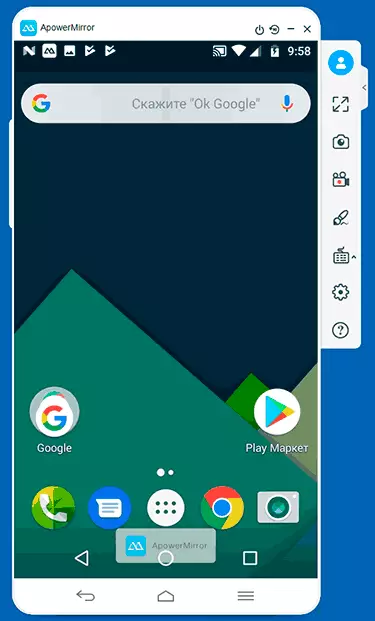
Միեւնույն ժամանակ, հաշվի առեք, որ ձայնագրման այս մեթոդը խաղերի համար շատ հարմար չէ թարգմանությունների ձգձգումների պատճառով, բայց Android ինտերֆեյսում եւ սովորական ծրագրերում հրահանգներ եւ գործողություններ ձայնագրելու համար դա կլինի ավելին, քան բավարար:
Օգտագործելով ADB- ն `էկրանին գրավելու համար
Եթե պարզ ուղիները ձեզ համար չեն եւ ինչ-որ բարդ բան, կարող եք դիտել տեսանյութը Android էկրանից, օգտագործելով ADB- ի հրամանները (Android Debug Bridge):
- Ներբեռնեք եւ բացեք պլատֆորմի գործիքները Google- ից - DL.GooGOGE.com/android/repositor/platform-tools -tent-windows.zip
- Միացրեք USB ներդիրը ձեր Android հեռախոսի վրա եւ միացրեք այն USB համակարգչին:
- Գործարկեք հրամանի հուշումը եւ մուտքագրեք հրամանը CD PATH_K_PAPKA_PLATFORM_Tools. (Եթե թղթապանակը սկավառակի վրա չէ, ապա առաջին հերթին մուտքագրեք հրամանը, որը բաղկացած է աղիքի միջոցով ցանկալի սկավառակի տառից):
- Մուտքագրեք հրամանատարի shell screenrecord / sdcard/video.mp4
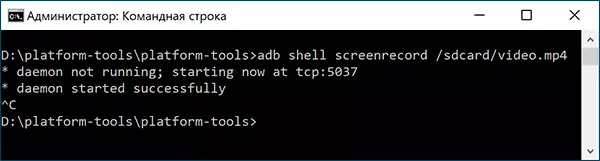
- Արդյունքում, ձայնագրելով վիդեո ֆայլ, որը տեղի է ունենում Android էկրանին SDCard թղթապանակում, ֆայլի անվանումը - Video.MP Stop Recording- ը կարող է ներբեռնել սեղմելով Ctrl + C. Հրամանի տողի պատուհանում:
- Եթե ցանկանում եք պատճենել տեսանյութը համակարգչին, մուտքագրեք հրամանի քաշեք
- Էկրանի մուտքը վահանակի միջոցով աջակցում է պարամետրերը, որոնք կարելի է ձեռք բերել, օգտագործելով Thedb Shell Screenrecord - Help հրամանը
Տեսանյութերի հրահանգ
Եվ վերջում, մեկ նրբերանգը որոշ բովանդակություն է, օրինակ, Android- ում խաղացած տեսանյութ չի կարող գրանցվել (գրառման մեջ կլինի սեւ էկրան), դա պայմանավորված է նման բովանդակության պաշտպանության գործառույթներով:
Այս ամենը: Եթե ունեք ինչ-որ բան ավելացնելու, օրինակ, ներկառուցված էկրանի գրավման թեմայի շուրջ սմարթֆոնների այլ ապրանքանիշերի վրա. Ձեր մեկնաբանությունը օգտակար կլինի:
